1. ใส่แผ่นเพลง Audio CD เข้าไปในไดร์เรา จากนั้นเปิดโปรแกรม winamp ขึ้นมา มองไปทางด้าน ขวาล่าง

2. คลิกขวาแล้วเลือก Manage Playlists...
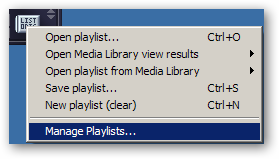
3. ให้เราทำการ คลิกขวา ที่ Audio CD (E:) อาจเป็นไดร์ อื่นที่ไม่ใช่ E: ก็ได้ โปรแกรมจะทำการโหลดเพลงลงทางกรอบด้านขวา
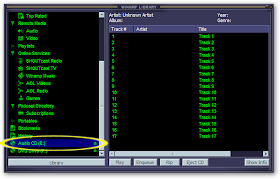
4. จากนั้นให้เราทำการคลิกขวาที่ Audio CD (E:) เลือก CD ripping perferences... เพื่อปรับแต่งเพลง
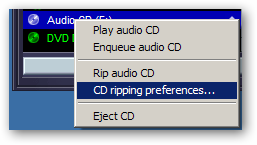
5. ที่แท๊ป Encoder ให้เราเลือกนามสกุลไฟล์ที่เราต้องการ เช่น MP3 และทำการเลือก Bitrate ปกติเลือก 128 พอ
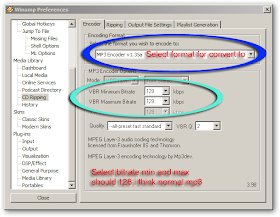
6. เลือกพาธที่เก็บไฟล์ เมื่อเราทำการแปลงไฟล์สำเร็จ เราสามารถเข้าไปดูไฟล์ที่ทำการแปลงแล้วตามพาธนี้ ส่วนช่องด้านล่างเป็นการกำหนดการตั้งชื่อไฟล์ว่าเราจะตั้งในรูปแบบใด เราไม่จำเป็นต้องแก้ไข
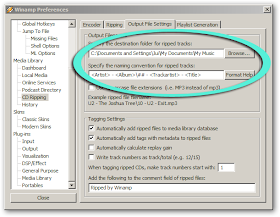
7. กด Close ที่มุมซ้ายด้านล่าง หลังจากปรับแต่ไฟล์ที่เราต้องการได้แล้ว คลิกขวาที่ Audio CD (E:) อีกครั้ง ที่นี้เราเลือก Rip audio CD
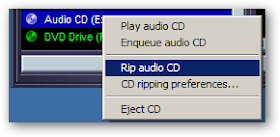
8. เมื่อเราเลือก Rip audio CD เรียบร้อยแล้วโปรแกรมทำการแปลงไฟล์ทีละไฟล์ เมื่อแปลงเสร็จเราก็เข้าไปดูไฟล์ที่แปลงแล้วในพาธตามข้อ 6 ค่าเริ่มต้นจะอยู่ที่
C:\Documents and Settings\[User]\My Documents\My Music
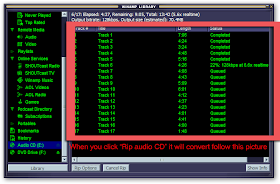
# [User] เช่น ถ้าคุณ login เข้า windows ด้วย Home พาธก็จะเป็น
# C:\Documents and Settings\Home\My Documents\My Music
No comments:
Post a Comment